如何打开psd文件 详细教程教你打开psd格式文件
来源:番茄系统家园
时间:2024-01-26 20:39:29 213浏览 收藏
积累知识,胜过积蓄金银!毕竟在文章开发的过程中,会遇到各种各样的问题,往往都是一些细节知识点还没有掌握好而导致的,因此基础知识点的积累是很重要的。下面本文《如何打开psd文件 详细教程教你打开psd格式文件》,就带大家讲解一下知识点,若是你对本文感兴趣,或者是想搞懂其中某个知识点,就请你继续往下看吧~
psd文件是Photoshop的专用格式,文件比较大,存储的内容也很多,是目前唯一能够支持全部图像色彩模式的格式。如果普通的用户在下载psd文件的话,要如何打开psd文件呢?相信刚见到的时候就搞不清楚的方法,为此,小编就给大家准备了打开psd格式文件的方法了。怎么打开psd格式文件
对Photoshop有了解的用户就知道,psd文件是一种图片文件的格式,这种格式一般很少用到,psd文件因其独有的特性和其他软件不能兼容,可以使用Adobe公司的图形设计软件Photoshop来打开。那么psd文件怎么打开呢?下面,小编就来跟大家分享打开psd格式文件的方法了。
怎么打开psd格式文件
如果要使用Photoshop打开的话,需要下载一个Photoshop软件。
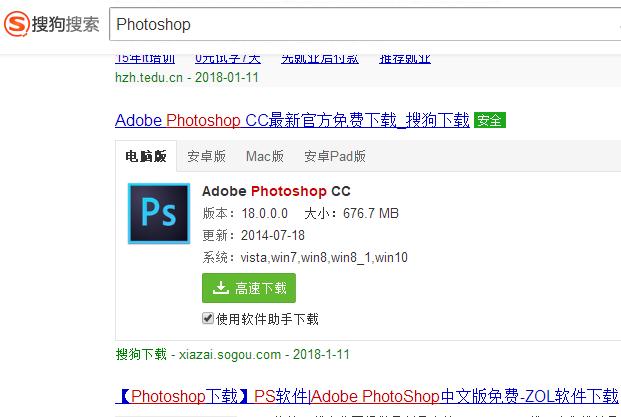
psd图-1
安装好后,就可以用Photoshop软件打开了。
一般会直接默认Photoshop打开,没有默认打开的话,就选择打开方式,选择程序
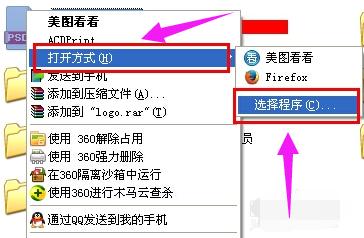
psd图-2
在里面选择Photoshop程序,点击确定
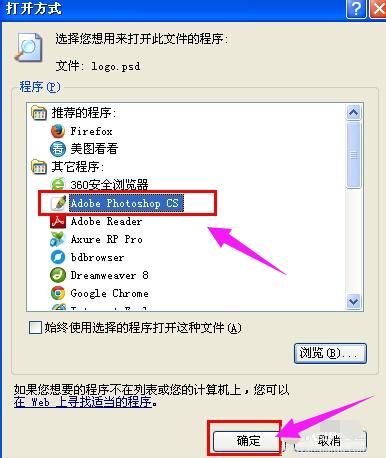
打开psd图-3
可以很清晰的看到里面的图片,也可以自己修改。
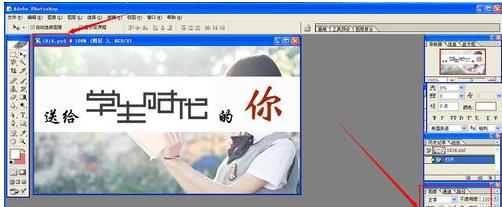
打开psd图-4
用其他软件以图片方式打开,例如美图秀秀。
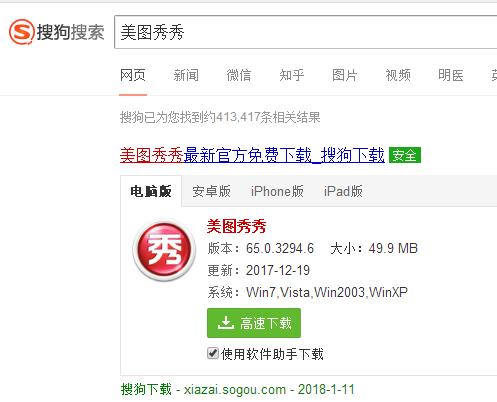
psd文件图-5
安装好,再打开时,也会有默认程序美图秀秀打开,
如果不是默认打开,那么以上面介绍的方法选择程序打开

打开psd图-6
打开后,只是图片形式
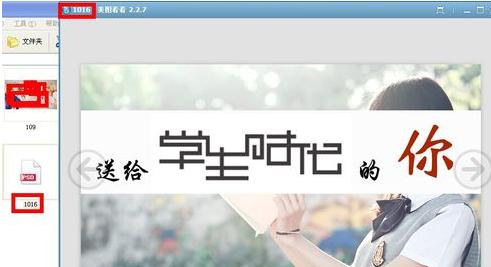
psd图-7
以上就是打开psd格式文件的方法了。
本篇关于《如何打开psd文件 详细教程教你打开psd格式文件》的介绍就到此结束啦,但是学无止境,想要了解学习更多关于文章的相关知识,请关注golang学习网公众号!
-
501 收藏
-
501 收藏
-
501 收藏
-
501 收藏
-
501 收藏
-
133 收藏
-
216 收藏
-
134 收藏
-
454 收藏
-
312 收藏
-
125 收藏
-
460 收藏
-
371 收藏
-
200 收藏
-
320 收藏
-
264 收藏
-
338 收藏
-

- 前端进阶之JavaScript设计模式
- 设计模式是开发人员在软件开发过程中面临一般问题时的解决方案,代表了最佳的实践。本课程的主打内容包括JS常见设计模式以及具体应用场景,打造一站式知识长龙服务,适合有JS基础的同学学习。
- 立即学习 543次学习
-

- GO语言核心编程课程
- 本课程采用真实案例,全面具体可落地,从理论到实践,一步一步将GO核心编程技术、编程思想、底层实现融会贯通,使学习者贴近时代脉搏,做IT互联网时代的弄潮儿。
- 立即学习 516次学习
-

- 简单聊聊mysql8与网络通信
- 如有问题加微信:Le-studyg;在课程中,我们将首先介绍MySQL8的新特性,包括性能优化、安全增强、新数据类型等,帮助学生快速熟悉MySQL8的最新功能。接着,我们将深入解析MySQL的网络通信机制,包括协议、连接管理、数据传输等,让
- 立即学习 500次学习
-

- JavaScript正则表达式基础与实战
- 在任何一门编程语言中,正则表达式,都是一项重要的知识,它提供了高效的字符串匹配与捕获机制,可以极大的简化程序设计。
- 立即学习 487次学习
-

- 从零制作响应式网站—Grid布局
- 本系列教程将展示从零制作一个假想的网络科技公司官网,分为导航,轮播,关于我们,成功案例,服务流程,团队介绍,数据部分,公司动态,底部信息等内容区块。网站整体采用CSSGrid布局,支持响应式,有流畅过渡和展现动画。
- 立即学习 485次学习
